 tutoriels informatiques
tutoriels informatiques
 connaissances en informatique
connaissances en informatique
 Comment activer le mode sombre dans Windows
Comment activer le mode sombre dans Windows
Les méthodes pour activer le mode Dark Windows sont les suivantes: 1. Le mode sombre au niveau du système peut être implémenté en sélectionnant "Dark" dans "Paramètres> Personnalisation> Couleurs", qui affecte les interfaces système telles que le menu de démarrage et la barre des taches; 2. Modifiez la couleur du thème de l'application pour activer les couleurs d'accent dans le même menu et activer les arrière-plans sombres, qui conviennent à certaines applications natives; 3. Les navigateurs et les logiciels tiers doivent être définis séparément, tels que l'activation du mode sombre sur la page Flags de Chrome ou Edge, ou de commutation dans des logiciels tels que WeChat et QQ; 4. La commutation automatique peut être réalisée via des outils tels que le mode Dark Auto pour améliorer l'expérience utilisateur.

Il est en fait très simple d'activer le mode sombre des fenêtres. La clé est que vous devez savoir si vous souhaitez modifier l'interface système ou le thème de l'application, et quelle version de Windows que vous utilisez. Voici plusieurs contextes communs et pratiques.
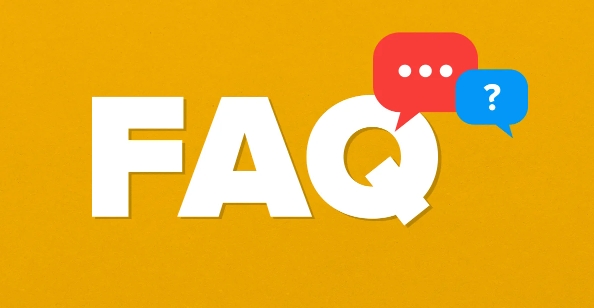
Paramètres de mode sombre au niveau du système
Si vous souhaitez que l'interface Windows entière (comme le menu Démarrer, la fenêtre des paramètres, etc.) devienne sombre, vous pouvez le faire:
- Ouvrir les paramètres (Win i raccourci clé)
- Aller à la personnalisation> couleur
- Sélectionnez des couleurs sombres dans "Sélectionnez votre mode Windows par défaut"
Après cette étape, vous constaterez que le menu de démarrage, la barre des taches et certaines applications système sont devenus des styles sombres, mais le papier peint et les couleurs d'ic?ne ne changent pas. Il s'agit de la fa?on la plus couramment utilisée et intuitive de définir le mode sombre.
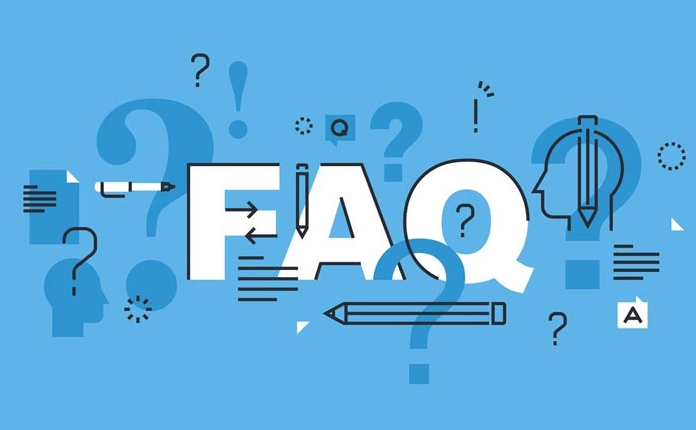
Changez la couleur du thème de l'application (pour le bureau et certains logiciels)
Certaines applications (telles que Microsoft Office, Bloc-notes, explorateur, etc.) peuvent toujours appara?tre comme un fond blanc. Pour le moment, vous pouvez essayer de modifier la couleur du thème de l'application du système:
- Retour aux paramètres> Personnalisation> Couleur
- Assurez-vous que "Afficher la couleur d'accent sur les suivants" est activé
- Vérifiez également si le mode d'application d'arrière-plan sombre est activé (le cas échéant)
Toutes les applications ne répondront pas à cette modification, mais les explorateurs de fichiers, les interfaces de paramètres et certaines applications natives seront ajustées en conséquence.
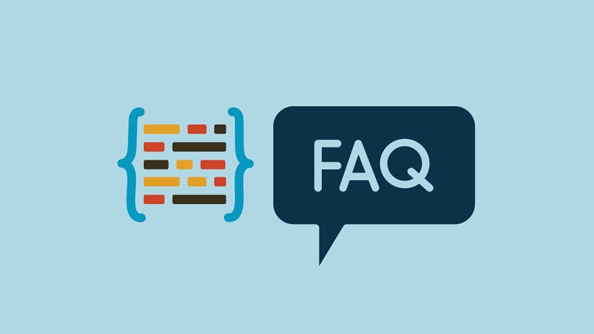
Mode sombre pour les navigateurs et autres programmes
Si vous êtes principalement préoccupé par le mode sombre du navigateur ou de l'application tiers, vous devez généralement le définir séparément:
- Chrome ou bord: vous pouvez entrer
chrome://flagsouedge://flagsdans la barre d'adresse, rechercher "Mode sombre", puis activer les fonctionnalités expérimentales - Des logiciels communs tels que WeChat, QQ, Dingtalk: Généralement, il existe des options de mode sombre dans leurs paramètres.
- Envisagez d'utiliser des outils d'assistance en mode de contraste élevé ou de nuit au niveau du système, tels que la "lumière de nuit" qui est livrée avec Windows
Bien que ces paramètres ne soient pas un contr?le global du système, ils sont également utiles pour réduire le fardeau des yeux.
Conseils: Passez automatiquement au mode de profondeur est plus sans souci
Si vous ne souhaitez pas changer manuellement tous les jours, Windows prend également en charge le changement automatique de sujets en fonction du temps:
- à l'aide d'outils tiers tels que le mode Auto Dark (Open Source Free), vous pouvez automatiquement changer en fonction du lever du soleil et du coucher du soleil
- Ou utilisez le planificateur de taches pour coopérer avec la modification du registre pour réaliser l'automatisation
Cette fonctionnalité est très pratique pour les personnes qui restent souvent debout tard pour travailler ou comme des interfaces lumineuses pendant la journée, et essentiellement toutes sont les méthodes.
Ce qui précède est le contenu détaillé de. pour plus d'informations, suivez d'autres articles connexes sur le site Web de PHP en chinois!

Outils d'IA chauds

Undress AI Tool
Images de déshabillage gratuites

Undresser.AI Undress
Application basée sur l'IA pour créer des photos de nu réalistes

AI Clothes Remover
Outil d'IA en ligne pour supprimer les vêtements des photos.

Clothoff.io
Dissolvant de vêtements AI

Video Face Swap
échangez les visages dans n'importe quelle vidéo sans effort grace à notre outil d'échange de visage AI entièrement gratuit?!

Article chaud

Outils chauds

Bloc-notes++7.3.1
éditeur de code facile à utiliser et gratuit

SublimeText3 version chinoise
Version chinoise, très simple à utiliser

Envoyer Studio 13.0.1
Puissant environnement de développement intégré PHP

Dreamweaver CS6
Outils de développement Web visuel

SublimeText3 version Mac
Logiciel d'édition de code au niveau de Dieu (SublimeText3)
 Quels sont les principaux avantages et inconvénients de Linux vs Windows?
Aug 03, 2025 am 02:56 AM
Quels sont les principaux avantages et inconvénients de Linux vs Windows?
Aug 03, 2025 am 02:56 AM
Linux convient à l'ancien matériel, a une haute sécurité et est personnalisable, mais a une compatibilité logicielle faible; Le logiciel Windows est riche et facile à utiliser, mais a une utilisation élevée des ressources. 1. En termes de performances, Linux est léger et efficace, adapté aux anciens appareils; Windows a des exigences matérielles élevées. 2. En termes de logiciels, Windows a une compatibilité plus large, en particulier les outils et les jeux professionnels; Linux doit utiliser des outils pour exécuter certains logiciels. 3. En termes de sécurité, la gestion des autorisations Linux est plus stricte et les mises à jour sont pratiques; Bien que Windows soit protégé, il est toujours vulnérable aux attaques. 4. En termes de difficulté d'utilisation, la courbe d'apprentissage Linux est raide; L'opération Windows est intuitive. Choisissez en fonction des exigences: choisissez Linux avec les performances et la sécurité, et choisissez Windows avec compatibilité et facilité d'utilisation.
 Comment activer Hyper-V dans Windows
Aug 04, 2025 am 12:53 AM
Comment activer Hyper-V dans Windows
Aug 04, 2025 am 12:53 AM
Hyper-VcanbeenableDOnwindowspro, Enterprise, OreducationEditionsBymeetingSystemRequirements incluant64-bitcpuwithslat, vmMonitorModeExtension, bios / uefiVirtualizationyabled, andatleast4gbram.20
 Comment résoudre TouchPad ne fonctionnant pas sur les problèmes sur Windows?
Aug 05, 2025 am 09:21 AM
Comment résoudre TouchPad ne fonctionnant pas sur les problèmes sur Windows?
Aug 05, 2025 am 09:21 AM
Checkifthetouchpadisdisabledbyusingthefunctionkey(Fn F6/F9/F12),adedicatedtogglebutton,orensuringit’sturnedoninSettings>Devices>Touchpad,andunplugexternalmice.2.UpdateorreinstallthetouchpaddriverviaDeviceManagerbyselectingUpdatedriverorUninstal
 Comment faire reculer une mise à jour du pilote dans Windows
Aug 03, 2025 am 11:10 AM
Comment faire reculer une mise à jour du pilote dans Windows
Aug 03, 2025 am 11:10 AM
OpendeviceManagerBypressingwin XandSelectingItorSearchingInthestartMenu.2
 Comment vérifier vos spécifications PC sous Windows
Aug 03, 2025 pm 03:46 PM
Comment vérifier vos spécifications PC sous Windows
Aug 03, 2025 pm 03:46 PM
Utilisation de la formation (MSInfo32) FitweetDetteledSpecSincoldingCPU, RAM, SystemType, Bios, Motherboard, andwindowsVersion.2.CheckSettings> à propos de ForaQuickOverViewofprocessor, Ram, DeviceId, andSystemtype.3
 Comment corriger une erreur '0x800f0954' lors de l'installation de fonctionnalités facultatives dans Windows
Aug 05, 2025 am 09:30 AM
Comment corriger une erreur '0x800f0954' lors de l'installation de fonctionnalités facultatives dans Windows
Aug 05, 2025 am 09:30 AM
Tout d'abord, exécutez le dépanneur à mise à jour Windows pour réparer automatiquement les problèmes courants, 1. Exécutez le dépanneur à mise à jour Windows; 2. Vérifiez les paramètres de connexion réseau et de proxy pour vous assurer que vous pouvez accéder au serveur Windows Update; 3. Utilisez la commande dism pour réparer le stockage des composants et spécifiez la source ISO Windows locale si nécessaire; 4. Spécifiez manuellement le chemin de source ISO lors de l'installation de fonctions facultatives via PowerShell; 5. Réinitialisez les services de composants Windows Update et Clear Cache; 6. Exécuter SFC / ScanNow et CHKDSK pour vérifier les erreurs du système et du disque; Assurez-vous enfin que le système est mis à jour vers les derniers et utilisez d'abord l'ISO officiel pour résoudre le problème des fichiers manquants, et dans la plupart des cas, vous pouvez réparer avec succès les erreurs 0x800F0954
 Comment restaurer la police du système d'origine dans Windows
Aug 04, 2025 am 08:46 AM
Comment restaurer la police du système d'origine dans Windows
Aug 04, 2025 am 08:46 AM
Pour restaurer les polices du système Windows, veuillez d'abord vérifier si vous avez modifié la police à l'aide d'un outil tiers. Si c'est le cas, réinitialisez l'option "Restaurer par défaut" de l'outil; Si aucun outil n'est disponible, vous pouvez localiser manuellement HKEY_LOCAL_MACHINE \ Software \ Microsoft \ Windowsnt \ CurrentVersion \ Fonts via l'éditeur de registre pour s'assurer que la valeur de police de Segoeui est correctement pointée vers Segoeui.ttf et d'autres fichiers, et sauvegarde le registre si nécessaire; Ensuite, exécutez l'invite de commande en tant qu'administrateur et exécutez la commande SFC / scanne pour réparer les fichiers système; Enfin, accédez à Paramètres → Personnalisation → Thème et sélectionnez Windows pour l'allumer par défaut.
 Comment gérer les certificats dans le magasin de certificats Windows
Aug 03, 2025 pm 02:49 PM
Comment gérer les certificats dans le magasin de certificats Windows
Aug 03, 2025 pm 02:49 PM
TomanageCertificatesInwindows, usecertmgr.mscforUser-leveltasksormmcwiththecertificatessnap-intercomputer-widechanges.2.IMPORTCERTIFATSESVIATERTITIFATIMEIMPORTWIZAR





